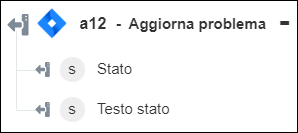Aggiorna problema
Usare l'azione Aggiorna problema per aggiornare un problema esistente nell'account JIRA.
Per utilizzare l'azione Aggiorna problema nel workflow, attenersi alla procedura descritta di seguito.
1. Trascinare l'azione Aggiorna problema presente in JIRA nell'area di lavoro, posizionare il puntatore del mouse sull'azione, quindi fare clic su  o fare doppio clic sull'azione. Viene visualizzata la finestra Aggiorna problema.
o fare doppio clic sull'azione. Viene visualizzata la finestra Aggiorna problema.
2. Se necessario, modificare l'Etichetta. Per default, il nome dell'etichetta corrisponde al nome dell'azione.
3. Per aggiungere un tipo di connettore JIRA, fare riferimento a Tipi di connettore JIRA supportati.
Se in precedenza è stato aggiunto un tipo di connettore, selezionare il Tipo di connettore appropriato, quindi il connettore in Nome connettore.
4. Fare clic su TEST per convalidare il connettore.
5. Fare clic su MAPPA CONNETTORE per eseguire l'azione utilizzando un connettore diverso da quello utilizzato per completare i campi di input. Nel campo Connettore runtime immettere un nome valido per il connettore JIRA. Per ulteriori informazioni su MAPPA CONNETTORE, vedere la sezione relativa all'utilizzo di Mappa connettore.
6. Nell'elenco ID progetto selezionare o specificare l'ID del progetto.
7. Nell'elenco ID problema selezionare o specificare l'ID del problema che si desidera aggiornare.
8. Nell'elenco Tipo di problema selezionare uno dei tipi di problema seguenti:
◦ Task
◦ Bug
◦ Sottotask
◦ Storia
9. Nell'elenco Problema padre selezionare o specificare l'ID del problema padre. È un campo obbligatorio per Sottotask.
10. Nel campo Riepilogo immettere un riepilogo dettagliato del problema.
11. Fare clic su Mostra campi aggiuntivi.
12. Nel gruppo Versioni interessate fare clic su Aggiungi e nel campo Versione interessata selezionare o specificare l'ID della versione.
Per aggiungere più versioni, fare clic su Aggiungi. Fare clic su  per eliminare tutte le versioni aggiunte.
per eliminare tutte le versioni aggiunte.
13. Nel campo Descrizione immettere la descrizione del sottotask Description in formato JSON. Per informazioni sul formato, vedere la pagina Atlassian Document Format.
14. Nell'elenco Priorità selezionare l'ID di priorità.
15. Nell'elenco Autore report selezionare o specificare l'ID dell'utente che segnala il problema.
16. Nell'elenco Assegnatario selezionare o specificare l'ID dell'utente a cui viene assegnato il problema.
17. Nel gruppo Etichette fare clic su Aggiungi e nel campo Etichetta immettere un'etichetta per il problema.
Per aggiungere più etichette, fare clic su Aggiungi. Fare clic su  per eliminare tutte le etichette aggiunte.
per eliminare tutte le etichette aggiunte.
18. Nel gruppo Versioni correzione fare clic su Aggiungi e nel campo Versione correzione selezionare o specificare l'ID della versione.
Per aggiungere più versioni, fare clic su Aggiungi. Fare clic su  per eliminare tutte le versioni aggiunte.
per eliminare tutte le versioni aggiunte.
19. Nel gruppo Parametri aggiuntivi fare clic su Aggiungi, quindi immettere il nome del parametro nel campo Nome e il rispettivo valore in formato JSON nel campo Valore. Per informazioni sul formato, vedere la pagina Atlassian Document Format.
Per aggiungere più parametri, fare clic su Aggiungi. Fare clic su  per eliminare tutti i parametri aggiunti.
per eliminare tutti i parametri aggiunti.
20. Fare clic su Fine.
Schema di output